
动画制作 占存:165MB 时间:2021-03-26
软件介绍: Adobe flash cs4简体中文版是业界领先的创作环境,用于创建引人入胜的交互式体验。面向使用不同...
相信喜欢制作动画的伙伴都已经入手了Adobe Flash CS4软件,那么使用过程里,若想制作圆球快速滚动动画,应该如何操作呢?接下来小编就来讲解Adobe Flash CS4制作圆球快速滚动动画的图文步骤,相信一定可以帮助到你们。
打开Adobe Flash CS4软件,进入Adobe Flash CS4界面,鼠标点击Flash文件(ActionScript 3.0),
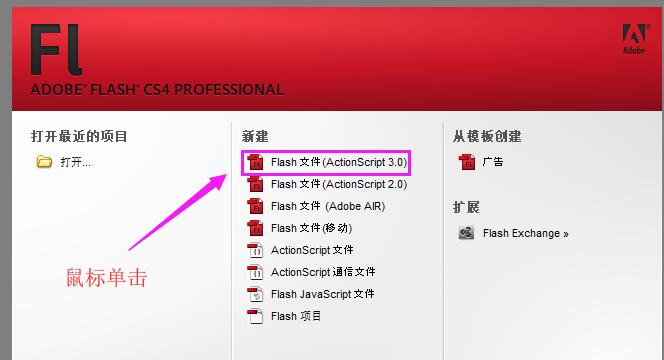
这时会看到一张空白的场景,然后,在工具箱中,找到填充颜色选择颜色,接着找到椭圆工具,
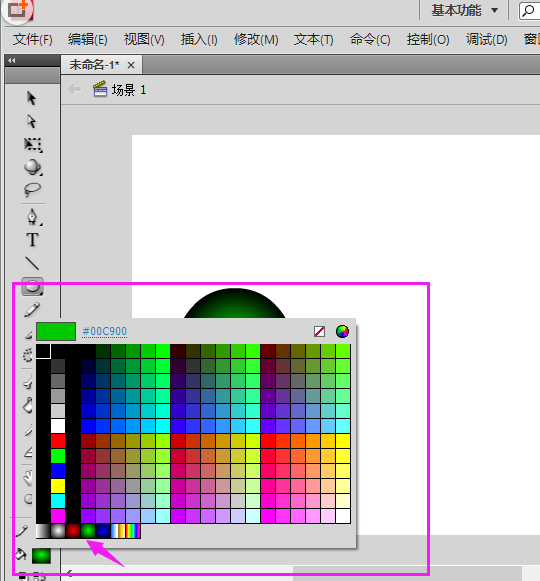
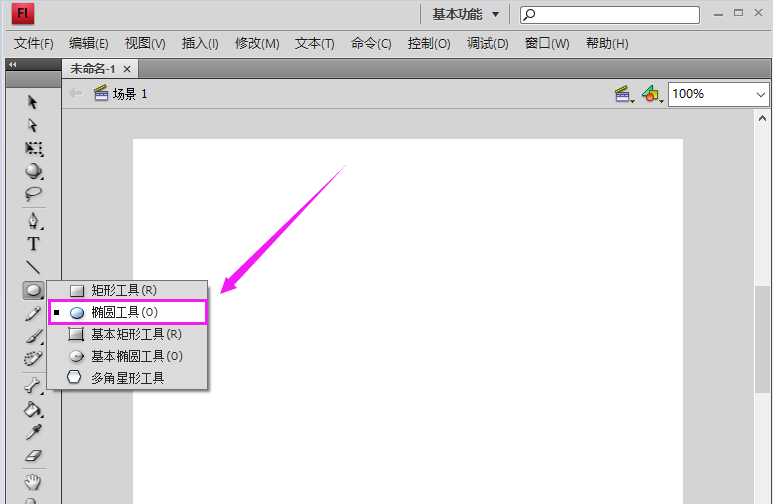
在舞台上绘制一个圆,按住shift键,你就会绘制一个正圆了,
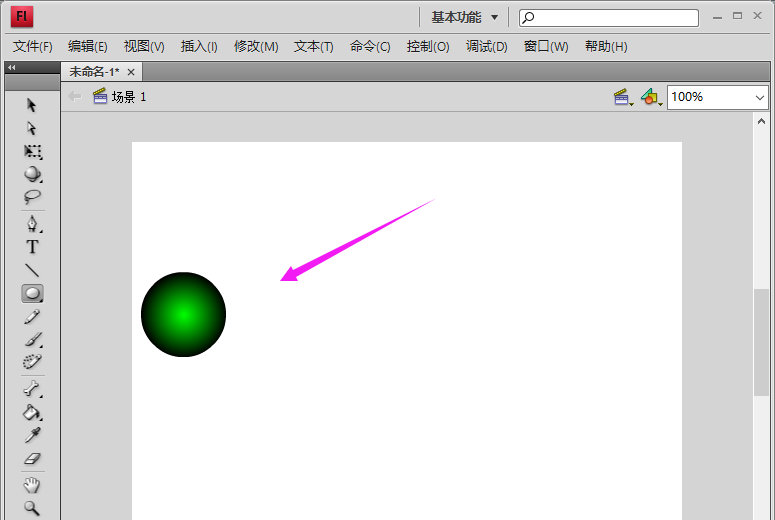
双击下面的时间轴,展开面板,首先要设置的是第一帧,开始时是一个空心原点,绘制了一个球后,变成了一个是实心了,

然后设置最后一帧,在时间轴35帧的位置,鼠标单击选择,接着按F6键,出现时间连续帧,
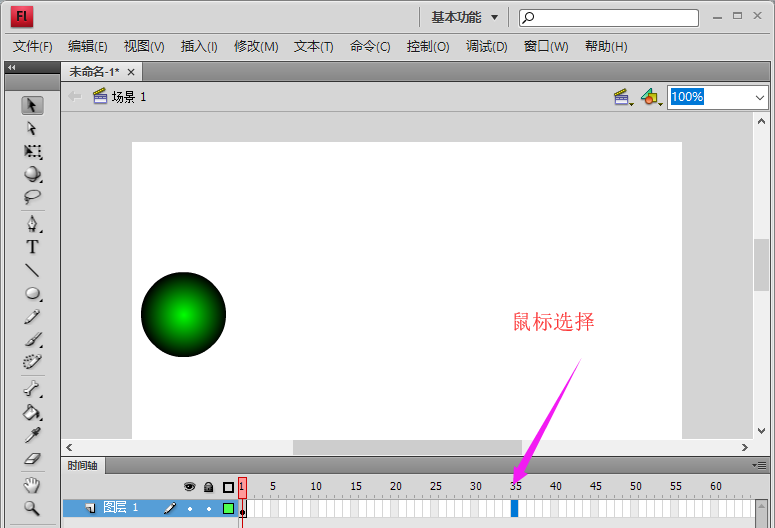
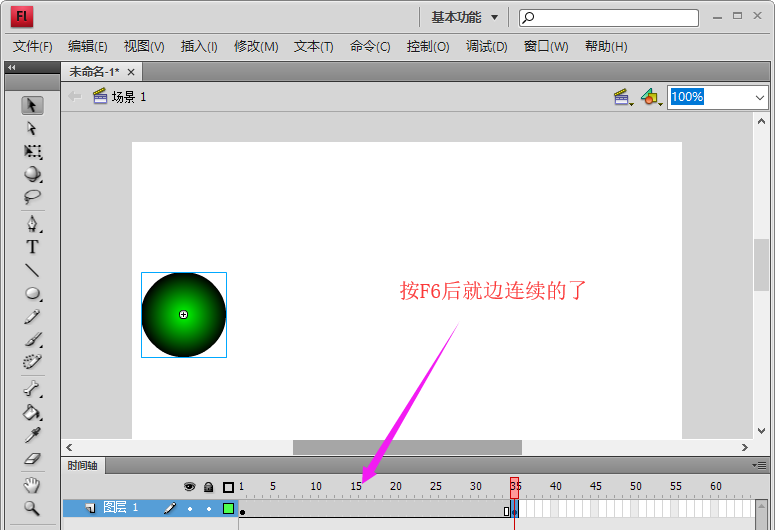
设置最后一帧,将球体移动到右边,注意移动过程中,按住鼠标shift键,进行平行移动,

移动操作完成后,需要在时间轴上,鼠标右击,在列表中选择“创建传统补间”,
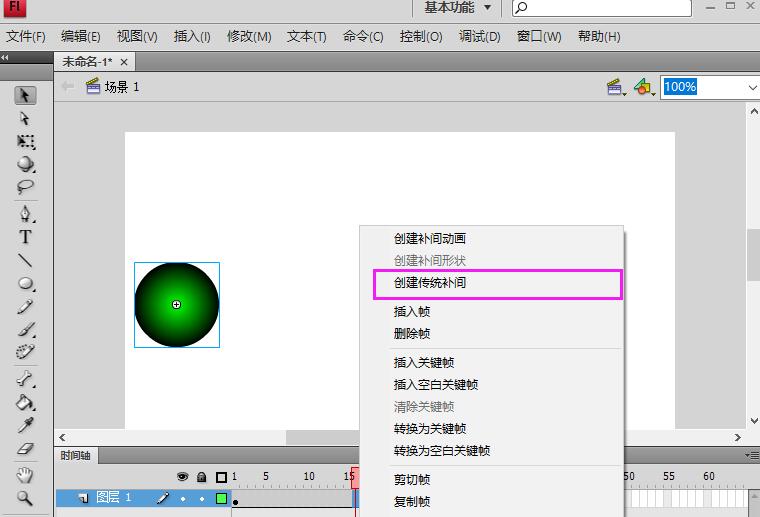
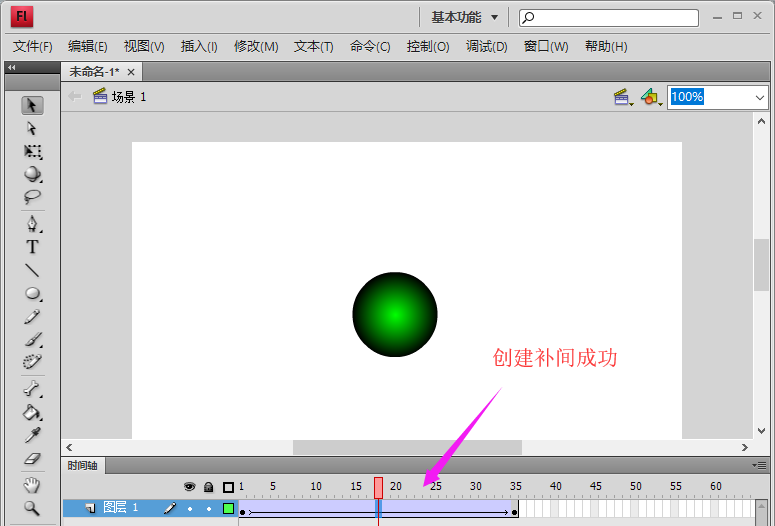
然后开始测试是否可以将球体进行移动,点击菜单栏的控制》测试影片就可以了
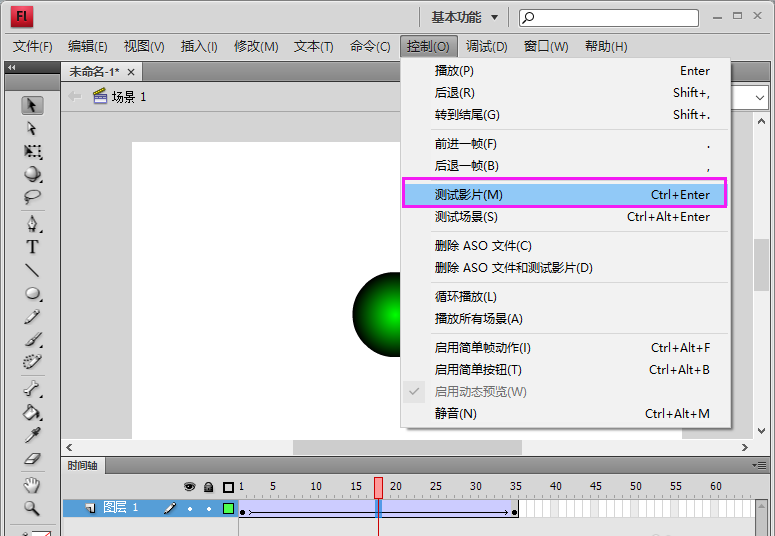
上文就讲解了Adobe Flash CS4制作圆球快速滚动动画的图文步骤,希望有需要的朋友都来学习哦。